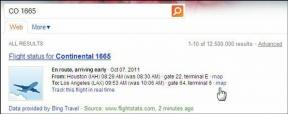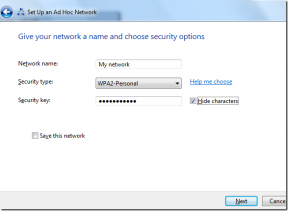Як налаштувати RSS-канал у Slack і отримувати останні оновлення
Різне / / September 17, 2023
У сучасному швидкому цифровому світі важливо бути в курсі останніх новин, трендів і оновлень. Але хто має час стежити за веб-сайтами та джерелами новин? Ось тут і з’являється автоматизація. Цей посібник покаже вам, як налаштувати RSS-канал у Slack. Це дозволить вам без особливих зусиль додавати відповідний вміст у ваші канали Slack.
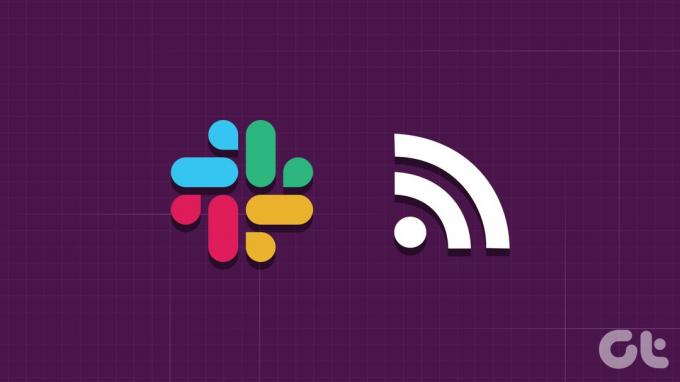
Додавання RSS-каналів до Slack створює централізовану інформаційну систему, яка транслює відповідні галузеві новини. Замість того, щоб перемикатися між веб-сайтами та програмами, ви можете отримати всі відповідні оновлення безпосередньо на ваші канали Slack.
Розуміючи це, давайте перейдемо до того, що вам потрібно знати перед початком кроків.
Що потрібно знати перед додаванням RSS-каналів у Slack
Перш ніж інтегрувати RSS-канали у свій робочий простір Slack, потрібно запам’ятати кілька важливих речей.
- Вам знадобиться URL-адреса RSS-каналу, на який ви хочете підписатися, щоб додати RSS-канал до робочого процесу Slack. Переконайтеся, що у вас є правильна та актуальна URL-адреса каналу, який ви хочете включити.
- Вам можуть знадобитися спеціальні дозволи для додавання інтеграцій або налаштування ботів RSS-каналів у вашій робочій області Slack. Якщо у вас виникнуть проблеми, зверніться до адміністратора робочої області.

- Ви можете створити новий канал для RSS-каналу або використати наявний канал Slack для відображення оновлень.
- Подумайте про тестування RSS-каналу в приватному каналі, перш ніж додавати його до загальнодоступного каналу або критичної робочої області.
Тепер давайте почнемо з кроків, щоб отримати RSS-канал у Slack.
Читайте також: Як підтримувати статус Slack завжди активним
Як додати RSS-канал до каналу Slack
Інтеграція RSS дозволяє підписатися на URL-адресу каналу та отримувати оновлення в Slack. Ця інтеграція дає змогу періодично отримувати канали та публікувати нові елементи в каналі каналів. Виконайте наведені нижче дії.
Крок 1: запустіть програму Slack або відкрийте її в Інтернеті з вибраного браузера на комп’ютері Windows або Mac.
Примітка: Переконайтеся, що ви ввійшли в робоче середовище Slack, куди хочете додати канал RSS.
Крок 2: перейдіть до каталогу програми Slack за посиланням нижче та натисніть «Додати до Slack».
Перейдіть до каталогу програм Slack

Крок 3: На сторінці конфігурації натисніть «Додати інтеграцію RSS».

Ви перейдете на сторінку «Додати канал», де ви зможете додати свій улюблений канал RSS. Якщо у вас немає вибраного, швидкий пошук у Google дасть вам RSS-канал, який ви зможете швидко перевірити.
Перевірте посилання на RSS-канал
Отримавши підтверджене посилання, виконайте наведені нижче дії.
Крок 4: Вставте посилання на канал RSS у текстове поле поруч із URL-адресою каналу в розділі «Додати канал».

Крок 5: у наступній частині, тобто «Опублікувати на каналі», клацніть піктограму шеврона (стрілка) і виберіть канал, де ви хочете відобразити канал.
Крок 6: додавши всі деталі, натисніть зелену кнопку «Підписатися на цей канал».
Примітка: якщо ви введете посилання на сайт або веб-сторінку, ви побачите попередження «Помилка отримання RSS-каналу». У цьому випадку переконайтеся, що ви вводите правильне посилання на канал RSS.

Це воно. Slack відобразить введений канал RSS на вибраний канал. Після додавання ви побачите назву каналу, зіставлений канал і час останнього отримання каналу в розділі «Ваші канали», мабуть, гарантуючи, що канал було додано успішно.
Як додати більше каналів до Slack
Якщо ви хочете підписатися на кілька каналів, є два способи зробити це. Перший — це традиційний шлях, коли ви переходите на сторінку «Додати канал» і підписуєтеся на канал. Інший спосіб набагато ефективніший і виконує завдання набагато швидше. Ми обговоримо обидва докладно.
Почнемо з першого способу.
Спосіб 1: Використання опції керування
Цей метод є одним із найпоширеніших способів додавання каналу. Кроки однакові для веб-програми та програми для комп’ютера (Windows або Mac). Для демонстрації ми використовуємо настільну програму Slack у Windows. Дотримуйтесь уздовж.
Крок 1: запустіть програму Slack або відкрийте її в Інтернеті за допомогою улюбленого браузера.

Крок 2: клацніть піктограму шеврона (стрілка) поруч із програмами та виберіть у спадному меню пункт «Керувати» та виберіть «Перегляд програм».

Вас буде спрямовано до програм, інтегрованих у ваш робочий простір Slack.
Крок 3: Натисніть на RSS.
Примітка: Якщо ви додали кілька програм до свого робочого простору Slack, ви також можете скористатися панеллю пошуку, щоб швидко знайти програму RSS.

Крок 4: На сторінці програми RSS натисніть кнопку Конфігурація.

Ви переміститесь із програми (веб-сторінки) і перейдете на веб-сторінку каталогу програм Slack (або нову вкладку), з якою ви вже знайомі (якщо ви вже додали канал).
Крок 5: Тепер у розділі «Додати канал» введіть URL-адресу каналу, який потрібно додати, і виберіть канал, на який потрібно надіслати канал. Нарешті натисніть «Підписатися на цей канал».

Це приблизно все. Вам доведеться повторити ті самі кроки, якщо у вас є багато каналів, за якими ви хочете стежити. Ознайомтеся з наступним методом, якщо вам потрібен інший спосіб зв’язати елемент RSS-каналу з каналом робочої області Slack.
Читайте також: Як вийти з робочої області Slack
Спосіб 2: Використання команд косої риски
Цей метод може здатися складним, але він відносно простий і легкий. Виконайте наведені нижче дії.
Крок 1: По-перше, скопіюйте адресу каналу та відкрийте програму Slack або її офіційний веб-сайт.

Крок 2: перейдіть до каналу, де ви бажаєте розмістити канал.
Крок 3: у текстовому полі введіть наведений нижче текст і натисніть Enter.
Примітка: замість URL-адреси каналу додайте фактичну URL-адресу каналу, який ви хочете переглянути.
/feed subscribe feed URL

І ось воно. Ви побачите повідомлення про те, що канал підписаний, якщо URL-адресу введено правильно. Якщо ні, ви побачите повідомлення про помилку.
Тепер, коли ви знаєте, як додати канал, важливо зрозуміти, як керувати або зменшити частоту RSS-каналу, видаливши канал із каналу; Продовжити читання →.
Як керувати своїми RSS-каналами
Існує кілька способів керування RSS-каналом. Давайте почнемо з команди слеш відповідно до описаного вище методу.
Спосіб 1: Використання команд косої риски
По-перше, вам потрібно знати, що існує три команди похилої риски;
/feed list, /feed, /feed remove [ID number]
Використовуючи наведені вище команди, ми повинні мати можливість керувати RSS-каналом. Виконайте наведені нижче дії.
Крок 1: запустіть програму Slack або відкрийте її в Інтернеті з вибраного браузера на комп’ютері Windows або Mac.
Крок 2: По-перше, нам знадобиться унікальний ідентифікаційний номер каналу. Отже, введіть команду нижче, щоб переглянути список каналів, на які ви підписані.
/feed list

Крок 3: Тепер введіть команду нижче, щоб скасувати підписку на канал.
Примітка: замініть [ідентифікаційний номер] ідентифікатором, як показано на зображенні нижче.
/feed remove [ID number]

Це приблизно все. Канал із прив’язаним до нього ідентифікатором буде видалено зі списку RSS-каналів, за якими ви підписуєтеся. Якщо цей метод занадто складний, є простіший спосіб зробити те ж саме.
Читайте також: Найкращі способи виправити, що Slack не видає звук сповіщень на Mac
Спосіб 2: з каталогу програм Slack
Крок 1: перейдіть на сторінку RSS у каталозі додатків у бажаному браузері на Windows або Mac.
Ви побачите всі канали з усіх каналів (крім приватних каналів, учасником яких ви не є)
Крок 2: у розділі «Ваші канали» натисніть X поруч із ними.

Крок 3: Нарешті, у спливаючому вікні підтвердження виберіть OK.

Ось так. Ви успішно видалили канал із каналу Slack. Якщо ви не можете видалити канал, навіть після правильного виконання кроків, зверніться до Slack щоб допомогти вирішити проблему.
Поширені запитання щодо налаштування RSS-каналів у Slack
У Slack немає фіксованого інтервалу для оновлень RSS-каналів. Це залежить від джерела корму. Тим не менш, ви можете використовувати команду /feed для керування своїми стрічками
Зазвичай ви отримуєте назву статті, дату публікації, автора та посилання на повну статтю. Тим не менш, ви не можете налаштувати оновлення RSS-каналів у Slack.
Так, найважливішим обмеженням, з яким ви нічого не можете вдіяти, є те, що не всі веб-сайти пропонують канали RSS, тому ви можете не мати змоги стежити за всіма джерелами, які вам потрібні.
Будьте в курсі
Тепер, коли ви знаєте, як налаштувати RSS-канал у Slack, ви завжди можете бути в курсі останніх новин і оновлень, не виходячи зі Slack. Отже, чого ви чекаєте? Додавайте свої улюблені канали новин до Slack. Ви також можете почитати як видалити канал Slack.
Востаннє оновлено 14 вересня 2023 р
Стаття вище може містити партнерські посилання, які допомагають підтримувати Guiding Tech. Однак це не впливає на нашу редакційну чесність. Вміст залишається неупередженим і автентичним.